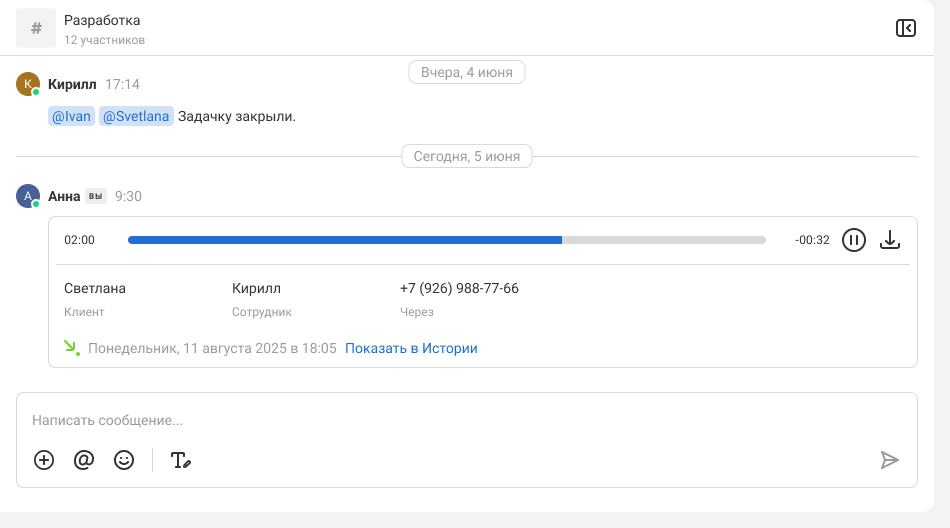История звонков в Корпоративном мессенджере
В истории звонков Корпоративного мессенджера вы можете:
- фильтровать звонки по номерам, отделам, сотрудникам, клиентам и типам вызовов за нужный период;
- видеть базовую статистику по входящим, пропущенным и исходящим в соответствии с фильтрами;
- отслеживать звонки, которые заслуживают особого внимания (необработанные пропущенные, звонки с оценкой качества обслуживания);
- слушать записи разговоров;
- открыть карточку контакта или добавить новый номер в контакты;
- перезвонить клиенту или коллеге.

Обратите внимание
Возможности просмотра истории звонков зависят от уровня прав пользователя.Как быстро посмотреть историю звонков по клиенту
Можно нажать на имя или номер клиента или ввести нужный номер в поле поиска, и вы получите список его звонков в вашу компанию за выбранный период.
Чтобы в истории отображались имена клиентов, добавляйте их в книгу контактов.
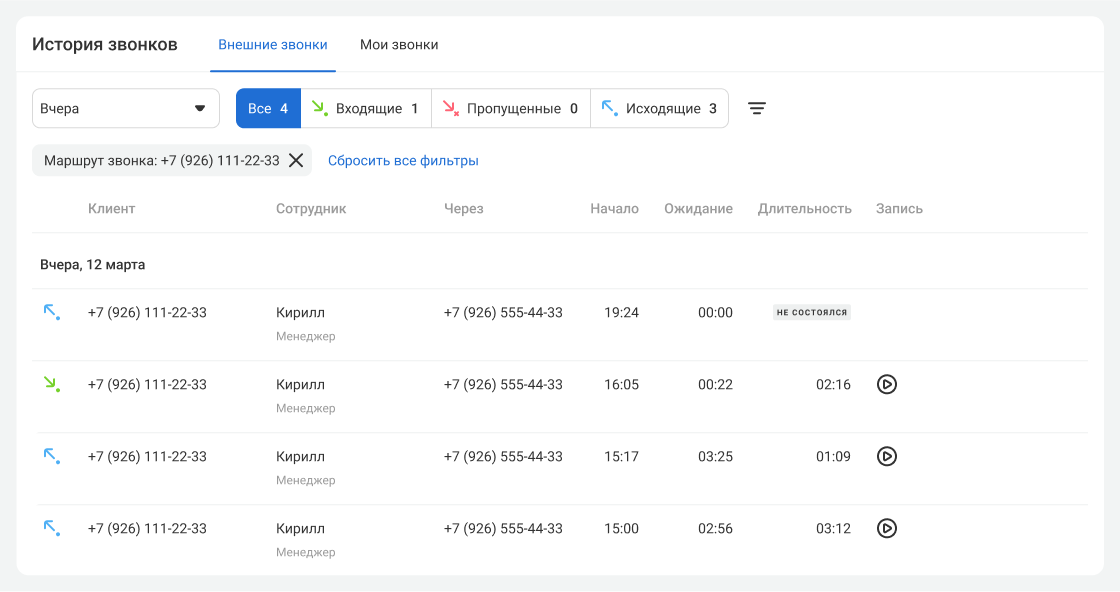
Как не записывать звонки руководителя и предупреждать клиента о записи?
Другие фильтры
Нажмите на кнопку «Фильтры», чтобы открыть панель фильтров. С ее помощью можно отфильтровать звонки не только по клиентам и сотрудникам, но и:
- по номерам;
- по отделам;
- по статусам обработки пропущенных вызовов.

Выберите нужные вам значения фильтров и нажмите «Применить». В таблице останутся только те звонки, которые соответствуют заданным параметрам.
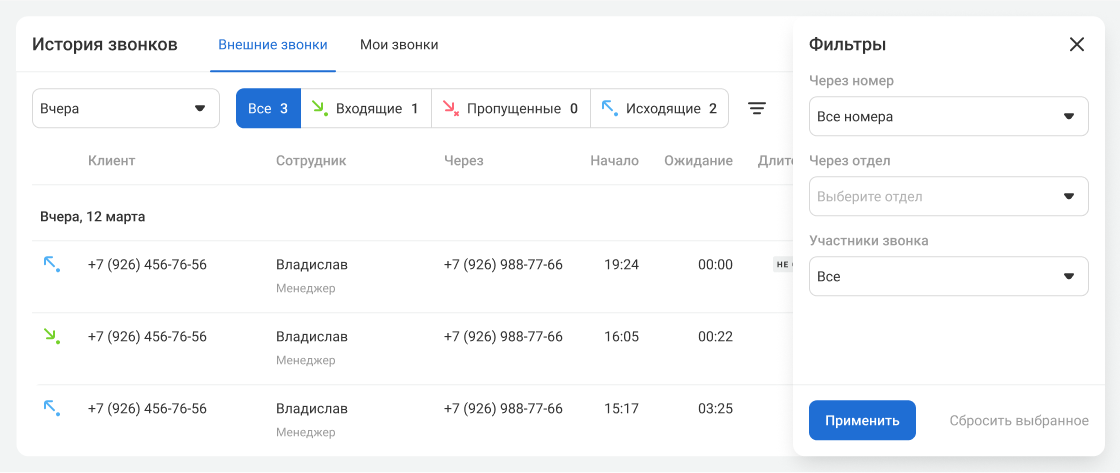
Фильтры «Через отдел» и «Участники звонка»
При выборе фильтра «Через отдел» вы увидите входящие звонки, которые были направлены на указанный отдел, и исходящие звонки сотрудников этого отдела с общих номеров компании. В этом фильтре вы можете выбрать не только существующие, но и удаленные отделы, которые работали со звонками в выбранном периоде.
В фильтре «Участники звонка» вы можете не только выбирать каждого сотрудника по отдельности, но и сразу настроить фильтр по всем менеджерам нужного вам отдела. При выборе всех сотрудников отдела в истории отобразятся все звонки с участием каждого сотрудника, в том числе прямые звонки сотрудникам. Фильтр «Участники звонка» также показывает попытки дозвона, что помогает отследить общее количество входящих звонков на каждого сотрудника.
Фильтр «Контроль пропущенных»
Благодаря фильтру «Контроль пропущенных» вы сможете легко найти непринятые звонки, на которые сотрудники не перезванивали или не дозвонились.

Цветные метки статусов обработки пропущенных звонков размещены в крайнем правом столбце таблицы. Эти метки помогут понять, в каком статусе находится каждый неотвеченный звонок: дозвонился ли менеджер клиенту или нет, а, может быть, с клиентом так и не связывались.
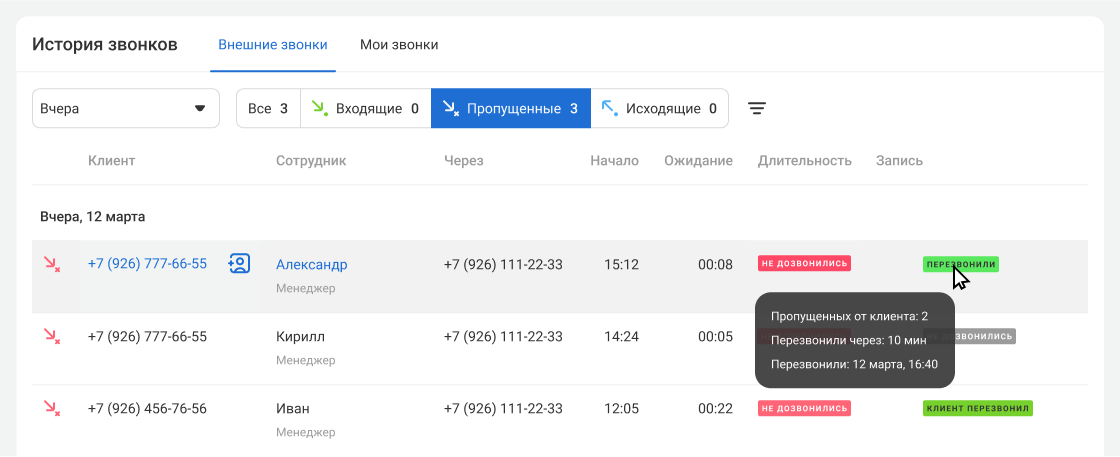
Обратите внимание
Чтобы увидеть самые актуальные статусы обработки пропущенных, обновите страницу.Как быстро сбрасывать фильтры
Чтобы вы в любой момент видели, по какому принципу выполнена сортировка вызовов, выбранные значения фильтров закрепляются над таблицей звонков. Каждый заданный вами параметр – в отдельной серой плашке. Чтобы быстро отключить ненужный фильтр, нажмите на крестик в соответствующей плашке. Таблица обновится с учетом оставшихся параметров.
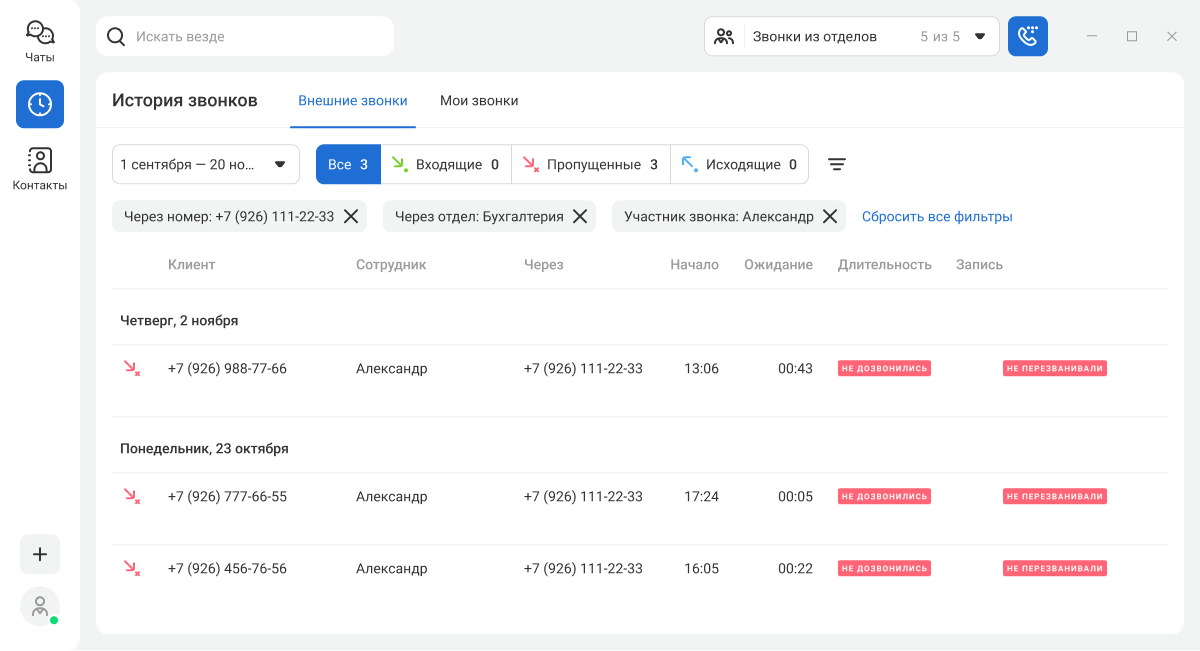
Если хотите разом отменить все выбранные фильтры, нажмите на кнопку «Фильтры» и в открывшейся боковой панели кликните «Сбросить выбранное».
Как поделиться записью звонка
Чтобы поделиться записью звонка в чате, в проигрывателе нажмите на иконку в правом нижнем углу.

В открывшемся окне выберите, куда отправить запись.
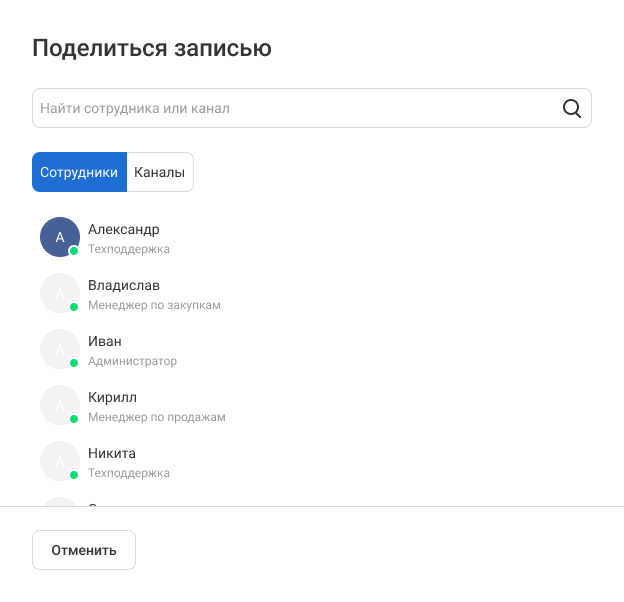
Появится окно с уведомлением об отправке записи. Из него вы можете перейти в чат, куда отправлена запись.

Отправленную запись можно прослушать и скачать прямо в чате.